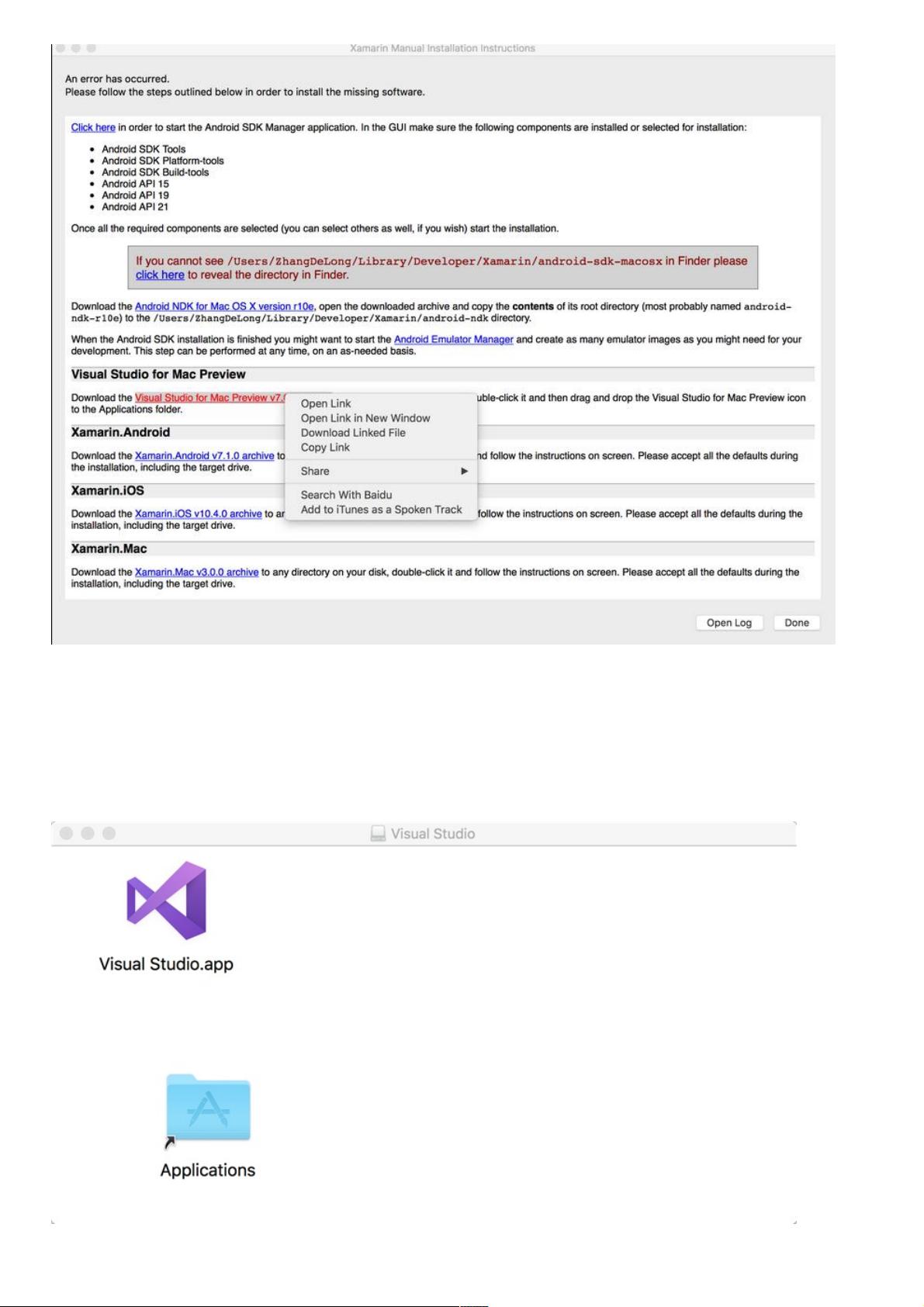Visual Studio 2017 for Mac Preview:安装与Hello World实战
71 浏览量
更新于2024-07-15
收藏 2.25MB PDF 举报
"Microsoft Visual Studio 2017 for Mac Preview安装使用案例分享"
本文主要讲述了如何在Mac上安装和使用Microsoft Visual Studio 2017的预览版。Visual Studio 2017的Mac版本提供了对Mac开发者的支持,让他们能够在苹果电脑上进行跨平台的开发工作,而无需依赖虚拟机。
首先,安装过程分为以下几个步骤:
1. **在线安装器**:下载Visual Studio for Mac Preview Installer.dmg文件,这是一个约24MB的在线安装程序。打开后,系统会尝试检查网络连接,但可能会遇到网络错误。此时,用户可以找到安装程序的隐藏链接,通过其他下载工具(如迅雷)下载完整的安装包。
2. **安装VS程序**:下载完成后,将安装程序拖放到Applications文件夹中,完成安装。这是一个简单直观的过程,与大多数Mac应用的安装方式相同。
3. **启动与创建项目**:安装完毕后,启动Visual Studio,用户将看到简洁的主界面。可以选择"New Project…"创建新项目,项目类型包括跨平台、.NET Core和其他,同时支持多种编程语言。对于初学者,可以选择创建Console Project(C#)作为Hello World示例。
4. **项目配置**:在创建新项目时,用户可以设定项目名称、位置,并选择项目模板。在本例中,选择了C#的控制台应用程序,输入项目的基本信息后,Visual Studio会自动生成基础的Hello World代码。
5. **开发环境体验**:Visual Studio for Mac的界面设计被认为比XCode更友好,尤其是其左下角的图标。它提供了丰富的项目模板和语言选择,为开发者提供了便捷的开发环境。
通过这个安装和使用案例,我们可以了解到Visual Studio 2017 for Mac Preview为开发者带来了在Mac上编写跨平台代码的能力,包括.NET Core项目,这使得Mac用户能够充分利用Visual Studio的强大的开发工具集,而无需依赖虚拟机或双系统,大大提升了开发效率和体验。
点击了解资源详情
点击了解资源详情
点击了解资源详情
2021-10-01 上传
2021-05-12 上传
2020-04-29 上传
2020-10-20 上传
2024-04-11 上传
171 浏览量
weixin_38547035
- 粉丝: 3
- 资源: 920